斑马进度计划

网络计划技术为现代管理提供了科学的方法。
这一技术主要用于制定规划、计划和实时控制,在缩短建设周期、提高工效、降低造价以及提高企业管理水平方面都能取得显著的效果。
1
功能介绍

全新“一表双图”编制方式
让计划编制效率提升10倍!
会用 Excel 就会用斑马进度计划!可以在表格中做计划,双代号网络图和横道图同步生成,也可以直接绘制双代号网络图,一种输入多种输出,一表双图实时联动计算,不改变计划编制人员的习惯,随心所欲!

导入 Project 计划
横道图秒变双代号网络图!
将Project编制的计划导入到斑马进度计划软件中,可以自动生成双代号网络图,直观发现Project计划的逻辑关系错漏问题,检查关键路径和工期是否正确,为编制高质量进度计划保驾护航!
辅助项目提前规避越到后期发现越干不完、无效抢工等风险!
2
编制步骤
编制进度计划一般分为如下几个步骤:
1. 建立计划框架
2. 定义活动
3. 确定活动的工期
4. 确定活动间的逻辑关系
5. 估计资源需求
6. 制定和优化进度计划
7. 建立预算和基线计划
8. 计划的动态跟踪与控制
3
基本操作
1.新建项目计划
新建项目计划方式有三种:
打开斑马进度计划2019软件,点击菜单栏【文件】-【打开向导】,在界面中可以创建空白计划、导入Project、选择云计划模板都可以创建项目,生成计划。
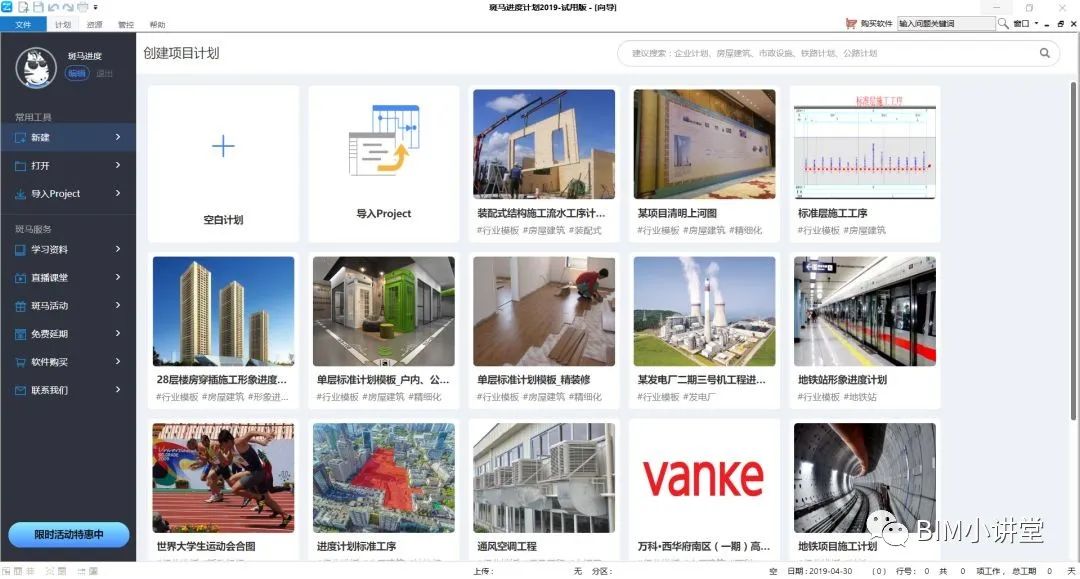
创建空白计划
打开斑马进度计划2019软件,点击菜单栏【文件】-【打开向导】-选【空白计划】,或者点击菜单栏【文件】-【新建文件】弹出新建对话框;在2019中可以直接创建表格网络图、网络图、横道图三种形式,可根据自己的习惯选择对应的编制方式。

导入Project秒变网络图
打开斑马进度计划2019软件,点击菜单栏【文件】-【打开向导】-选【导入Project】,可以直接选择本地的Project文件(.mpp格式)直接上传,上传成功后,在右侧对话框中点击【创建】即可生成网络图
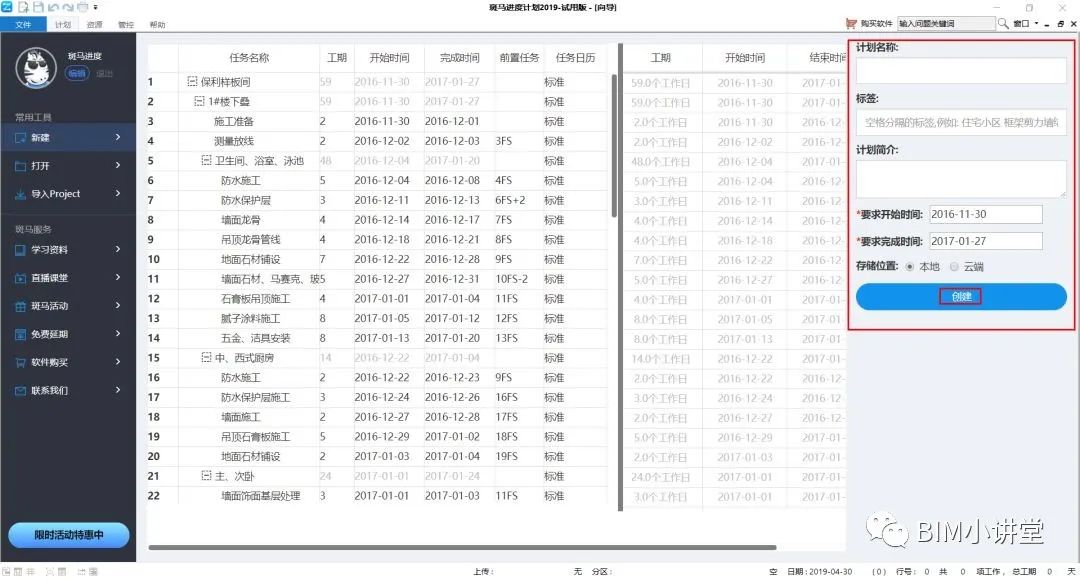
注:创建云端计划,可以将计划上传到云端服务器进行存储,不易丢失,方便下载使用
选择云计划模板直接创建计划
打开斑马进度计划2019软件,点击菜单栏【文件】-【打开向导】-选【需要的云计划模板】,直击弹出创建对话框,直接创建一份进度计划,让小白也能轻松编制计划!
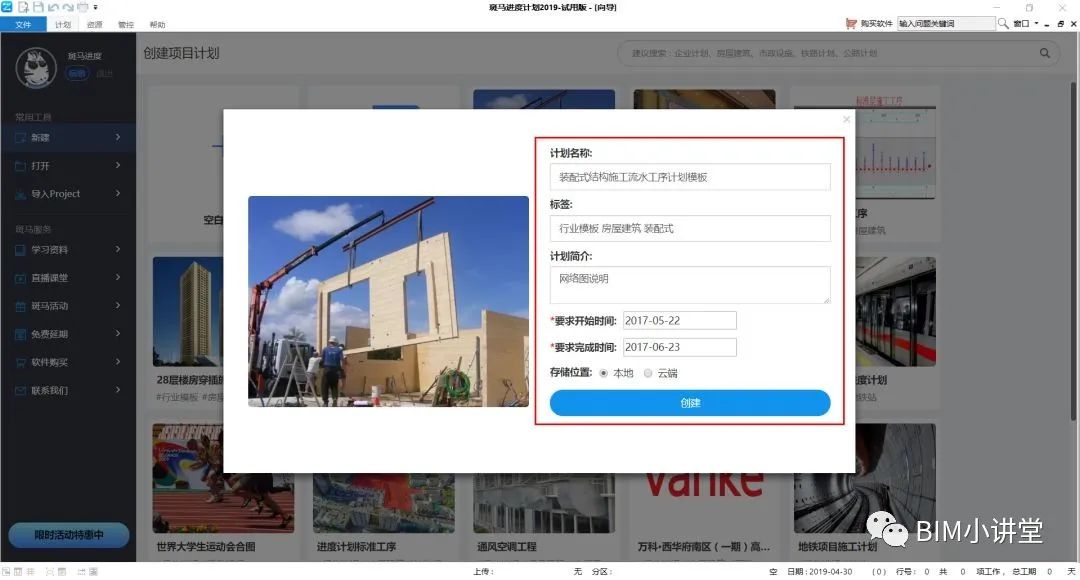
2.在表格中新建删除工作
新建工作
点击右侧表格区,直接输入 工作名称、工期即可添加一项工作;同时在右侧网络图自动生成工作一项工作!
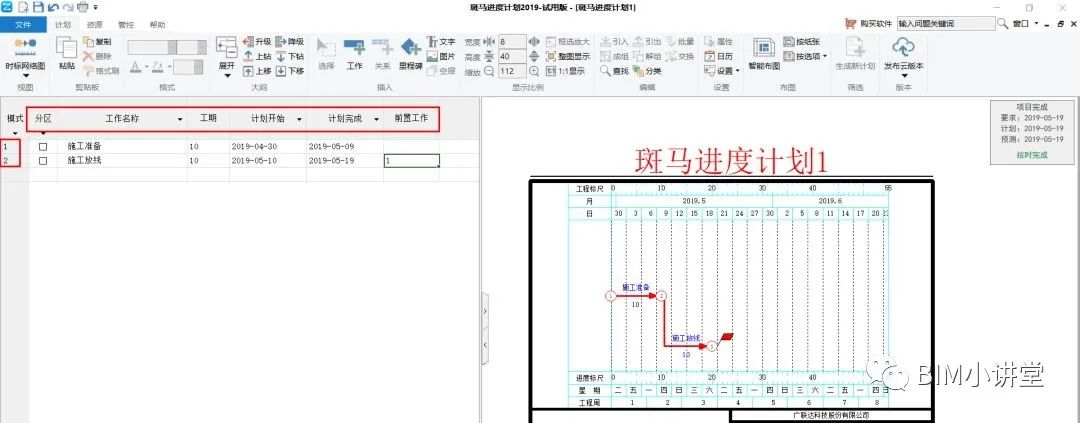
添加前置工作关系
1)添加 FS 关系
在表格中输入紧后工作的工作名称、工期,同时将紧前工作的工作序号输入到【前置工作】列,即可生成 FS 关系,如下图:工作1完成后开始进行工作2

2)有多项紧前工作
当有多项前置工作时,可以将每个前置工作的序号填写到【前置工作】列,每个序号用“,”隔开;如下图:工作4的紧前工作有 工作1、工作2、工作3,表现如下:
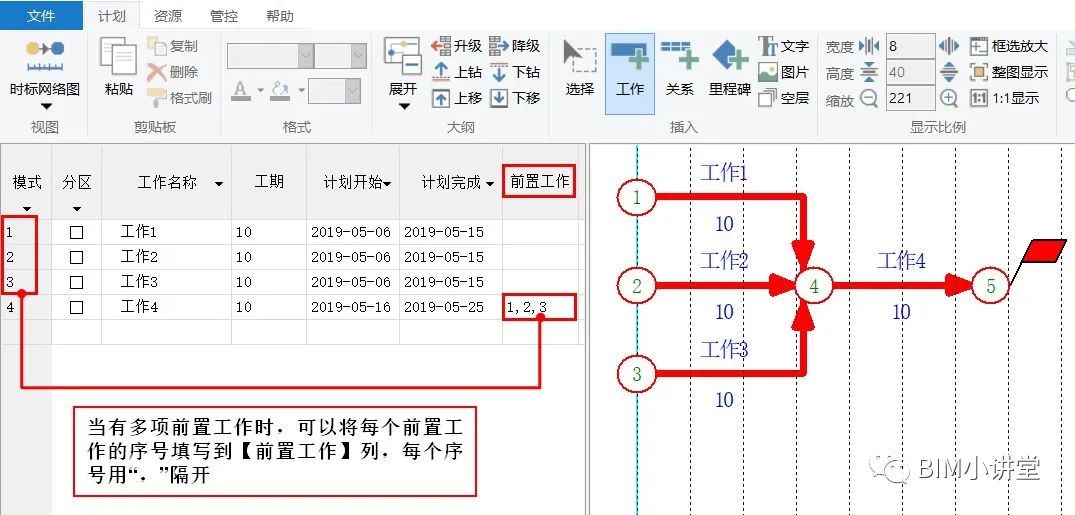
3)有多项紧后工作
当有多项紧后工作时,可以将这个前置工作的序号填写到【前置工作】列;如下图:工作1的紧后工作有 工作2、工作3、工作4,表现如下:
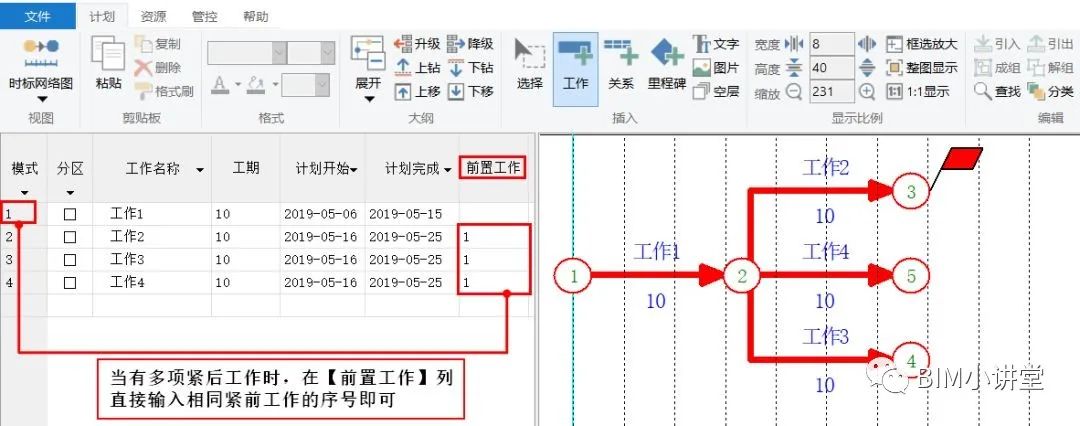
4)添加 FS-N 关系
例如:工作2在工作1完成前2天开始,即 FS-2的逻辑关系,在工作2 的 【前置工作】列中,直接输入“ 1-2 ”即可,其中 1 代表 前置工作1的序号,-2 代表提前两天;输入完成后,软件自动识别为 1FS-2工日;右侧网络图自动显示:
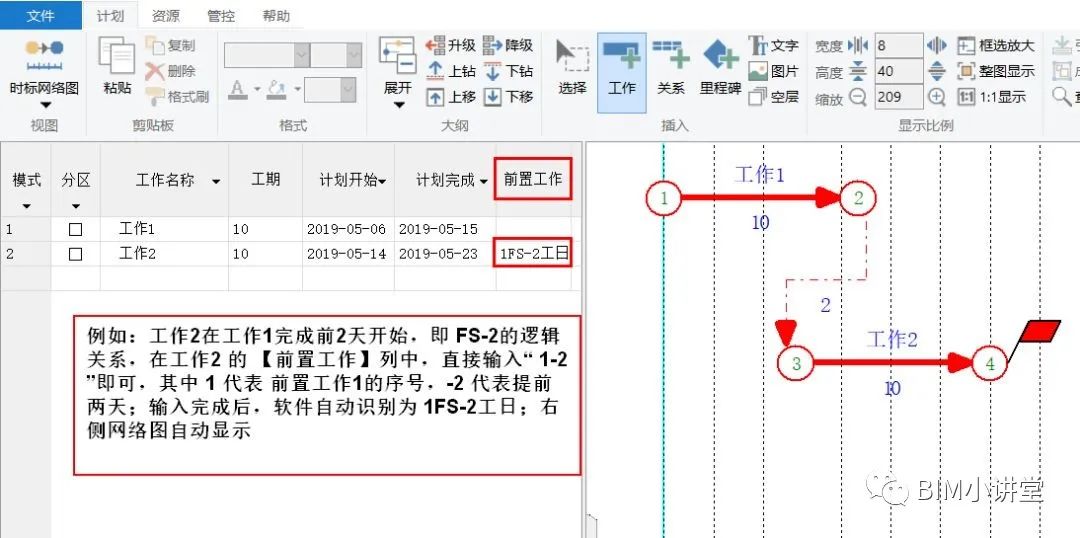
5)添加 FS+N 关系
例如:工作2在工作1完成后5天开始,即 FS+5的逻辑关系,在工作2 的 【前置工作】列中,直接输入“ 1+5 ”即可,其中 1 代表 前置工作1的序号,+5 代表工作1完成等待5天开始工作2;输入完成后,软件自动识别为 1FS+5工日;右侧网络图自动显示:
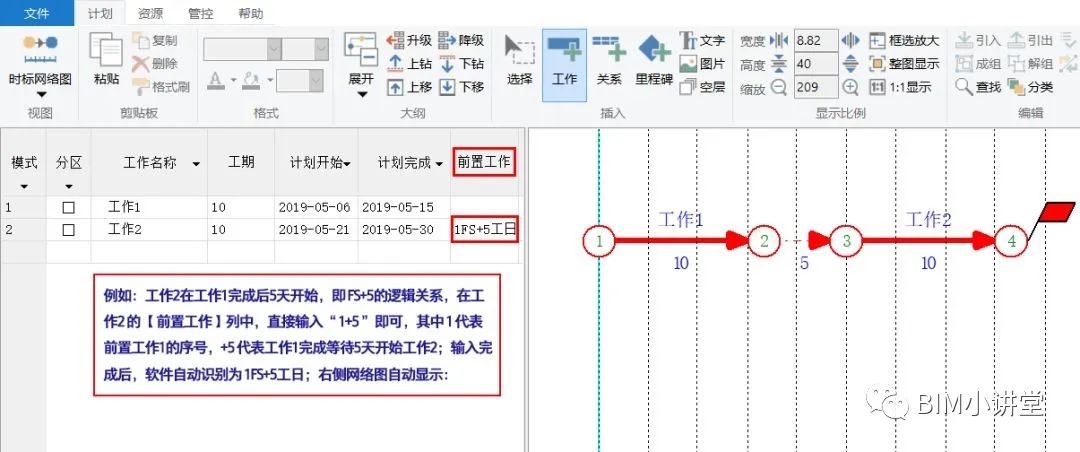
批量快速添加工作
如果想要快速生成多个楼层的相同工作,可以快速新建工作,让批量添加楼层工作更加便捷;
例如新建一层主体、二层主体直接拖拉选中该两层工作名称后,通过下拉小三角的方式快速生成多个楼层,如下图动画中所示:

删除工作
将鼠标光标放在左侧表格编辑区 模式 列,会出现向右箭头点击鼠标左键以选中工作整行,点击工具栏的删除按钮,或者 点击键盘的 Delete 按钮即可快速删除工作:

批量复制表格工作
将鼠标光标放在左侧表格编辑区 模式 列,会出现向右箭头点击鼠标左键以选中工作整行,同时向下拖拽可以选中多行,此时点击工具栏的复制按钮或快捷键Crtl+C 进行多任务复制;然后选择需要粘贴的位置所在的行,点击工具栏的粘贴按钮或快捷键Ctrl+V 键即可快速复制;同时右侧网络图中工作项同步生成,快速准确!

3.在表格中编辑工作
修改工作名称、工期、前置任务关系
光标放在表格工作名称、工期、前置任务位置上,可直接双击即可编辑工作名称、工期、前置任务关系
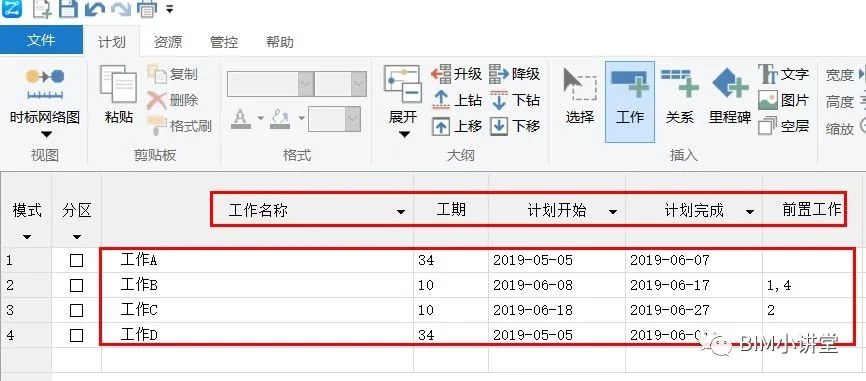
移动表格中工作
将鼠标光标放在左侧表格编辑区 模式 列,会出现向右箭头点击鼠标左键以选中工作整行,同时向下拖拽可以选中多行,此时点击工具栏的上移、下移按钮,即可实现工作的移动操作,同时不影响右侧网络图的显示

在表格中设置分区
直接勾选工作左侧表格编辑区 分区 列,即可直接生成分区,如果想要快速生成多个楼层分区,可以快速新建楼层(新建十层、九层直接拖拉选中该两层工作名称后,通过下拉小三角的方式快速生成多个楼层,如下图动画中所示),然后勾选第一个楼层分区,将光标放到分区格右下角,当光标变为十字花时,按下鼠标左键向下拖拽即可快速生成多个分区,右侧网络图中会直接显示出来

4.在网络图中新建编辑工作
以下是斑马进度计划2019网络图编辑部分的新功能
添加里程碑
里程碑具有标志性意义的事件或工序可称之为里程碑事件,里程碑无持续时间,是一个时间点,在网络图编辑时添加方式与斑马进度计划2018版相同,将光标放在任务的结束节点,当光标变为十字花时,按住鼠标左键向右或者向左拖拽,弹出的工作信息卡,选择里程碑类型即可:

如果要将里程碑设置进度预警,可以向右拖拽,同时在 高级 页签中输入 要求完成时间 即可


设置里程碑要求完成时间操作动画:

建立工作关系
在斑马进度计划2019中,去除了挂起工作及虚工作的工作类型,可以通过 关系 类型进行表达。
间歇类工作,即FS+N的关系表达方式如下:
例如:混凝土浇筑完成后需要养护28天才能拆模

在添加工作时,类型选择 关系 ,同时输入工期即可:

提前穿插类工作关系,即:FS-N的关系表达如下:
例如:粗装修结束前5天进行精装修施工

在添加工作时,类型选择 关系 ,同时输入负工期即可:

用虚线直接表达工作关系(虚工作)
在斑马进度计划2019中,去除了虚工作概念,两个工作间的关系可以直接通过 关系线连接,在新增关系不输入工期即可实现:


工期自动计算
在斑马进度计划2019中,去除了辅助工作工作类型,在添加工作时,类型 选择 工作,同时勾选 工期自动计算,即可满足辅助工作的需求;另外如果想快速计算某些工作的总工期也可使用工期自动计算功能。

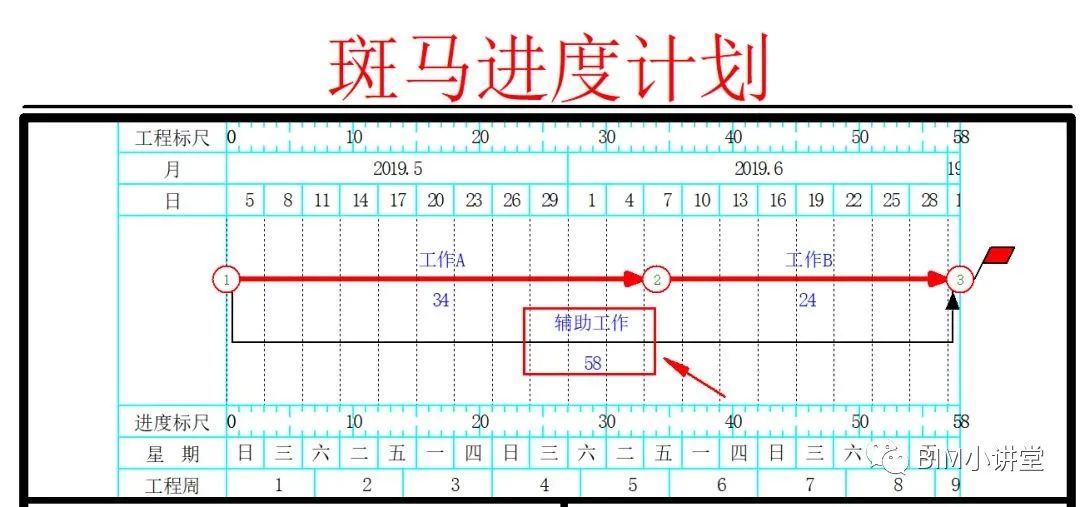
设置工期自动计算操作动画:
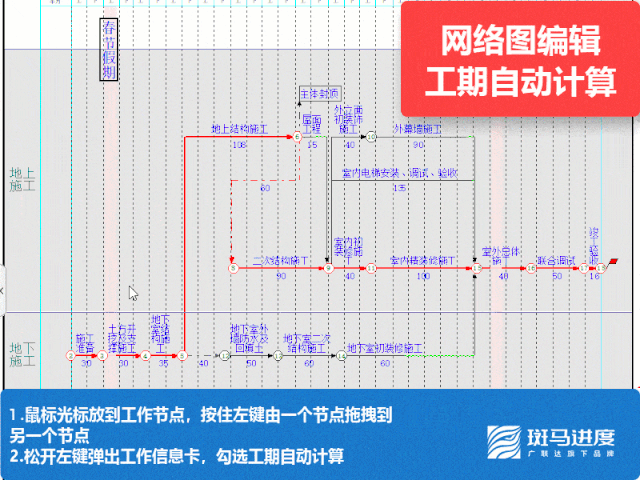
5.父子计划
在表格中设置父子工作(工作升级降级)
选中父工作,点击 升级 按钮可以实现父子工作设置,也可以通过下拉选中多个子工作点击 降级 实现父子工作的设置;同时在右侧网络图中 父工作 会以双实线的形式显示

新增子计划(上钻下钻)
在网络图中,给父子计划添加子计划是通过上钻、下钻功能实现的;下方动画展示的是如何在网络图中新建父计划及子计划,同时将父任务设置为分区的过程:

展开折叠
同时也可以使用展开折叠按钮,实现在网络图中将父子计划全部显示出来:

可以统一设置显示到几级计划:

6.设置假期及日历
添加、删除假期
在斑马进度计划2019中,通过更加便捷的方式统一设置假期:

局部日历压缩
当假期或者某些工作的工期过长,影响整个图幅的长度时,可以通过局部日历压缩功能,将对应时间段的任务设置压缩比例,让整图显示更协调

7.智能调图
智能布图
一键将凌乱的网络图调整美观漂亮,调图不再是难题,同时斑马进度的免费调图服务持续开放,解决您一切的调图忧虑

按纸张 布置图幅
可以快速将网络图按照纸张比例自动调整,结合一键铺满纸张功能使用,让比例不协调的图幅1秒变规整

按选项 多种方式处理计划
可以对计划进行规则校验、多余关系处理等功能,让网络图编辑及调整更加简单

8.出图
斑马进度计划2019支持导出PDF(高清版,无须添加任何外部虚拟PDF打印机,同时可在CAD中进行编辑)、支持导出多种图片格式(PNG JPG WMF)、支持导出Excel、支持导出Project文件!满足您所有导出需求!

打印及打印设置
可以根据您的打印纸张要求直接设置纸张并出图

以上基础操作,足够您编制一份网络计划了!如果您想进阶高级内容请您继续学习本帖下面内容:
4
高级编辑功能
生成流水
生成流水
快速批量生成流水工作

批量编辑工作
批量修改工作名称及工期
可以快速将相同的工作名称进行统一修改,提高编制效率

批量修改工作名称字体
可以快速将需要修改的工作一次性选中进行修改工作名称样式,方便快捷,提高调图工作效率

自定义工作分类
可以将统一类型工作归为一类,将该类工作设置统一的显示样式等,让统一类型、专业的工作显示更加直观清晰

将工作分类
通过工作分类,可以将同类型的工作设置为相同的显示样式,在网络图中显示的更加直观清晰
批量将同类型工作分类:

将单个工作分类:

将工作统一打包成组
方便统一管理同一楼层、同一专业的工作,例如:可以将所有地下施工工作进行打包成组,更好管理:

设置、编辑分区
新建分区新建子分区
在网络图中可以通过在左侧双击快速创建分区,同时可以通过升级降级功能,创建子分区,创建网络图父子结构,计划表现更直观

设置分区
快速将同专业、同楼层等工作进行分区

设置分区底色
可以根据显示需求对分区进行底色显示进行设置
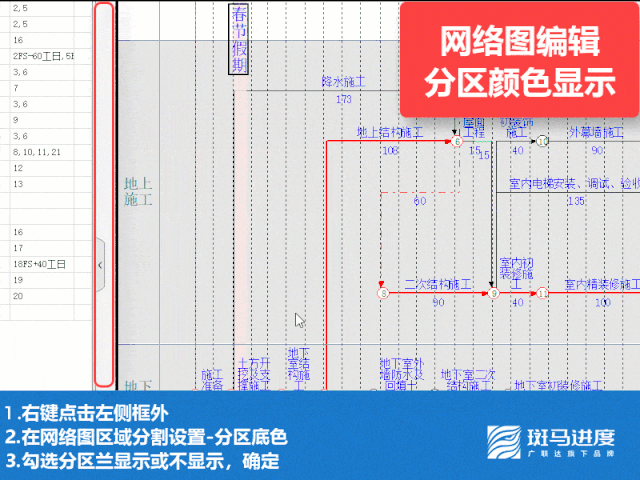
取消分区
可以快速实现分区与工作的转化

横道图编辑
网络图编制完成后,横道图自动生成
横道图显示内容设置
可以在横道中,设置需要显示的工作信息,如:工作名称,工期,开始结束时间等

移动横道修改时间
通过移动横道,即可修改对应的工作时间

左侧表格列显示内容设置
可以根据需要,设置左侧表格中需要显示的内容,例如:工作负责人、后置工作等信息,在打印横道图时,可以直接打印出来
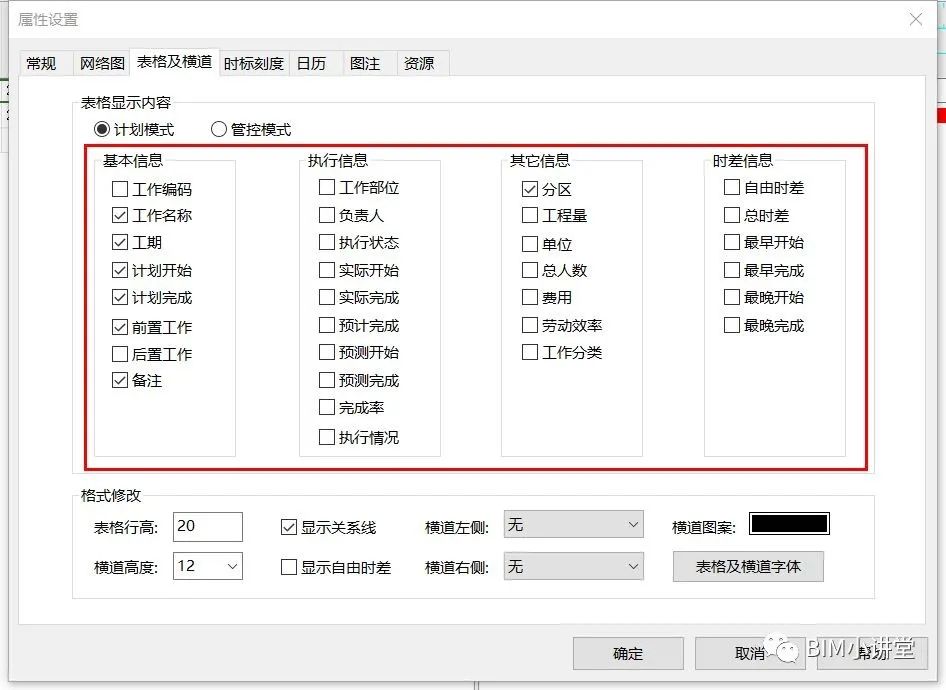

添加资源
给单个工作挂接资源
在斑马进度计划2019中可以

图注区设置
图注栏位置设置

显示图例设置

图注中显示图片栏设置

不显示题栏框设置

图注中预警数量设置

筛选并生成新计划
斑马进度计划2019中,支持通过条件筛选计划,并可以将筛选出的计划生成新计划,满足计划管理所需
例如:可以根据工作日期筛选本月 本周 下月 下周计划,也可以根据工作的负责人进行计划筛选,让计划管理更加方便

以上内容,您都学会了么?
有问题不要担心,可以在下方评论我会为您解答哦!
























 6308
6308

 被折叠的 条评论
为什么被折叠?
被折叠的 条评论
为什么被折叠?








